ダイアログ・ボックスの設計と配置
|
オプション |
ct: |
ダイアログ・ボックスのサイズはできるだけ小さく抑える。低解像度のディスプレイでは、ダイアログで画面がいっぱいになったり、適切に設計されていなければ画面の端を越える可能性もあることに注意する。 |
|
|
オプション |
cu: |
ダイアログ・ボックスを複雑にしないようにする。ダイアログ・ボックスが多数の機能をサポートしなければならない場合は、拡張可能なダイアログ・ボックス (「拡張可能なウィンドウ」を参照) を使用するか、複数のダイアログをネストさせる。 |
|
|
オプション |
cv: |
ダイアログ・ボックスでは、サイズ変更ハンドルを使用しないようにする。ただし、ユーザがより多くの情報を見られるという点で有用な場合は、サイズ変更ハンドルを使用してもよい。たとえば、ダイアログに、かなり長くなる可能性のあるスクロール・リストが含まれており、ユーザがそのリストを頻繁に検索しなければならないような場合。 |
|
|
推奨 |
cp: |
アプリケーション内で使用されるダイアログ・ボックスのタイトルは、表 10-3 の規則に従う。 |
|
|
必須 |
cq: |
アプリケーション内のすべてのダイアログ・ボックスは、ダイアログ・ボックスのアクションを実行してダイアログ・ボックスを消去するか、何のアクションも実行せずにダイアログ・ボックスを消去するボタンを、少なくとも 1 個は持っていなければならない。 |
|
|
推奨 |
cr: |
アプリケーションが一般ダイアログ・ボックスのアクションを使用する場合、アクションは次に示す機能とラベルを持っている。 |
|
|
|
ラベル |
機能 |
|
|
|
[はい] |
ダイアログ・ボックスに表示された質問に対する肯定的な応答を示します。 |
|
|
|
[いいえ] |
ダイアログ・ボックスに表示された質問に対する否定的な応答を示します。 |
|
|
|
[了解] |
ダイアログ・ボックスのコンポーネントに加えられた変更をすべて適用し、ダイアログ・ボックスを消去します。 |
|
|
|
<コマンド> |
ダイアログ・ボックスのコンポーネントに加えられた変更をすべて適用して、<コマンド> に関連するアクションを実行し、オプションでダイアログ・ボックスを消去します。 |
|
|
|
|
<コマンド> ボタンは、そのボタンをクリックしたときに実行されるアクションに関して、ユーザに与える情報量が多い場合に、[了解]、[はい]、または [いいえ] の代わりのボタン・ラベルとして使用します。 |
|
|
|
[適用] |
ダイアログ・ボックスのコンポーネントに加えられた変更をすべて適用しますが、ダイアログ・ボックスを消去しません。 |
|
|
|
[再実行] |
実行中の作業を再び試みます。 |
|
|
|
[中止] |
実行中の作業を、次のブレーク・ポイントで終了させます。 |
|
|
|
[一時停止] |
実行中の作業を一時停止させます。 |
|
|
|
[再開] |
一時停止された作業を再開させます。 |
|
|
|
[デフォルトとして保存] |
現在の設定を、このウィンドウが次に表示されたときに表示されるデフォルト設定として保存します。設定は選択されたオブジェクトには適用されず、ダイアログ・ボックスは消去されません。[デフォルトとして保存] ボタンは、ユーザが、ダイアログ・ボックスの中のコントロールのセットについて、出荷時の設定として用意するのとは別のデフォルト値を使用する可能性があると予想される場合に用意しておきます。たとえば、[新規 <オブジェクト型>] ウィンドウでは、そのオブジェクト型の新規インスタンスが作成されるたびに、アプリケーションが与える値の代わりに、現在の値をデフォルト設定として表示するように指定できるように、[デフォルトとして保存] ボタンを用意しておきます。 |
|
|
|
[リセット] |
アプリケーションがまだ適用していない変更内容をすべて取り消します。ダイアログ・ボックス内のコントロールは、ダイアログ・ボックス・アクションが最後に適用された時点の状態にリセットされます。ダイアログ・ボックスの現在の起動中に変更内容がまったく適用されていない場合は、コントロールはダイアログ・ボックスが表示されたときの状態にリセットされます。 |
|
|
|
[出荷時設定にリセット] |
まだ適用されていない変更内容をすべて取り消します。ダイアログ・ボックス内のコンポーネントは、アプリケーションを出荷したベンダによって指定されたデフォルトの状態と値にリセットされます (つまり、コントロールは元の出荷時設定に戻されます)。 |
|
|
|
[取消し] |
まだ適用されていないアクションを実行しないまま、ダイアログ・ボックスを消去します。 |
|
|
|
[ヘルプ] |
ダイアログ・ボックスのヘルプを表示します。 |
|
|
推奨 |
cs: |
現在アクティブになっていない、あるいはその設定が現在無効になっている目に見えるコントロールは、すべて選択不可にする。 選択不可のコントロールは、ユーザが起動できないコントロールで、アクティブでない状態が短期間しか続かない場合にのみ使用します (つまり、アプリケーションまたはデスクトップ環境の中で、そのコントロールをアクティブにするための手段が存在する場合)。コントロールが、(現在のアプリケーションまたはシステムの構成のため、またはその機能を使用する特定のソフトウェアがインストールされていないために) 永続的にアクティブでない場合は、コントロールを選択不可にするのではなく、メニューそのものから削除します。 |
|
|
オプション |
cw: |
アプリケーション内のすべてのダイアログ・ボックスは、[Return] キーが押されたときに起動されるデフォルト・ボタンを、必ず 1 個だけ持つ。 デフォルト・ボタンは、ユーザからの最も可能性の高い応答に関連付けられなければならず、破壊的あるいは取り消しできないような効果を持っていてはなりません。アプリケーションによっては、特定のフィールドのセットへの入力あるいはその他の操作が行われるまで、デフォルト・ボタンが表示されないようなダイアログ・ボックスを持つこともあります。 |
|
|
オプション |
cx: |
アプリケーションが表示するダイアログ・ボックスに、拡張機能と見なされるコントロールがある場合は、拡張可能なダイアログ・ボックスを使用するか、ユーザが各ページをナビゲートできるようなオプションで [カテゴリ] メニューを提供する複数ページ・ダイアログ・ボックスを使用する。 拡張機能に関連するコントロールは、最初に表示されるオプションのセットと一緒に表示するべきではありません。一般のユーザには、アプリケーションの基本機能を使用する上で必要なオプションだけを表示するべきです。ダイアログ・ボックス内の拡張機能へのアクセス方法を探すユーザは、[カテゴリ] オプション・ボタン (図 7-1 を参照) を使用できます。拡張機能の数が少ない場合、あるいはこれらのコントロールの設定がダイアログ・ボックス内に表示される基本コントロールの設定と密接に関連している場合 (つまり、ユーザが基本コントロールの設定を変更すると、拡張コントロールの設定も変化する場合) には、拡張可能なダイアログ・ボックスを使用することもできます (「拡張可能なウィンドウとダイアログ・ボックス」を参照してください)。 |
|
図 7-1 ダイアログで [カテゴリ] オプションを使用する例
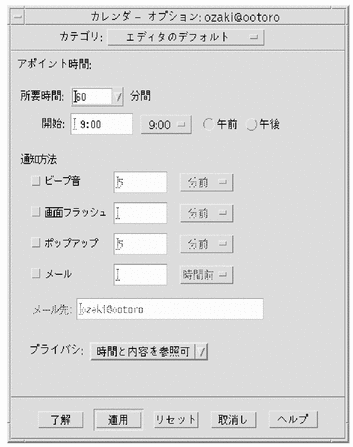
|
オプション |
dl: |
ダイアログ・ボックス内のコントロールは、ユーザがダイアログ・ボックス内で入力を行なったり、オプションを選択したりする順序に基づいて、左から右、上から下に配置する。 これは、左から右に書かれる言語環境のために設計されるアプリケーションを前提としています。その他のロケールでは、これとは別の設計アプローチが必要になることがあります。 |
|
必須 |
dm: |
ダイアログ・ボックスの内容や配置を変更したり、ダイアログ・ボックスのアクションを起動したり、ダイアログ・ボックスを閉じたりするなどのダイアログ・ボックス全体に影響を与えるプッシュ・ボタンは、ダイアログ・ボックスの下部に置かれる。 一般に、ダイアログ・ボックスの下部にはボタンを 1 行だけ配置するべきです。アプリケーションに、複数のグローバル・ボタンを持つダイアログ・ボックスがある場合は、ダイアログ・ボックスの下部にボタンを 2 行以上配置しなければならないことがあります。最後の行には、標準のダイアログ・ボックスのボタン ([了解]、[リセット]、[取消し]、および [ヘルプ]) を格納しなければなりません。ダイアログ・ボックス全体には関連しないが、ダイアログ・ボックス内の特定のコントロールに関連するボタンが、ダイアログ・ボックスにある場合、それらのボタンは関連するコントロールの近くに配置します。 |
|
必須 |
dn: |
アプリケーションのダイアログ・ボックス内に [適用] ボタンを用意する場合は、そのダイアログ・ボックス・アクションを実行してからダイアログ・ボックスを閉じる [了解] ボタンまたはコマンド・ボタンも用意しなければならない。 |
|
オプション |
do: |
アプリケーションは、ダイアログ・ボックスの配置に対する悪影響のない設計の代案がまったくない場合を除き、ダイアログ・ボックス内で階層式ボタンを使用してはならない。 一般に、階層式ボタンはメニューとメニュー・バーでのみ使用します。どうしても必要な場合を除き、他の場所では使用を避けてください。 |
- © 2010, Oracle Corporation and/or its affiliates
